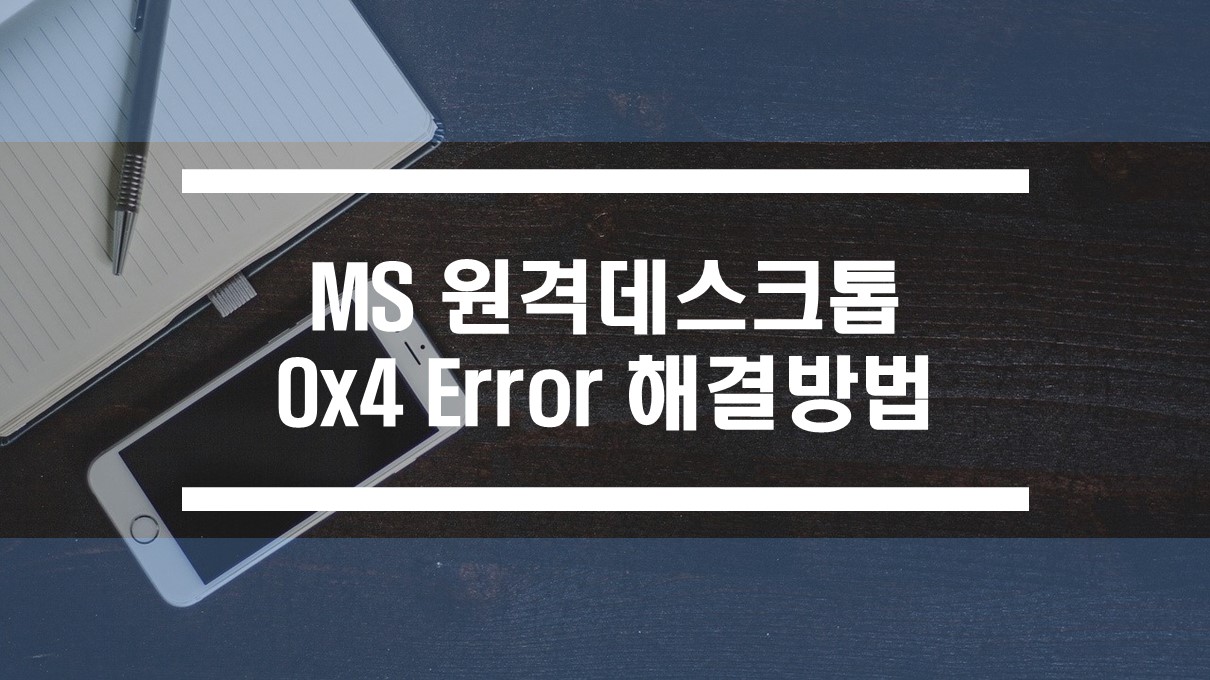
카페 24 클라우드 서버를 이용하여 다양한 봇을 돌리고 있습니다. 그런데 어느날 서버를 재부팅한 뒤 접속하려고 하니 0x4라는 에러코드와 함께 "내부 오류가 발생 했습니다."라는 메세지를 받았습니다.
주로 집 컴퓨터, 회사 컴퓨터, 아이폰 이렇게 3개의 기기로 접속을 하는데 집 컴퓨터만 접속이 됬습니다. 그 컴퓨터로 한번 접속한 뒤에는 다른 기기에서도 정상적으로 접속이 가능해 졌고요. 서버를 재부팅 한 뒤는 꼭 그 PC로만 접속이 되었습니다.
왜인지 모르겠지만 처음 접속한 기기의 해상도로 한번 설정되면 다른 기기로 접속할 때 그 해상도에 고정되어 바뀌지가 않더군요. 이부분은 해결방법을 찾으면 다시 포스팅 하겠습니다.
집에 있는 PC는 화면이 4k라서 RDP(Remote Desktop Protocol)로 접속하면 4K로 설정되어 고정되 버렸습니다. 다른 기기도 4K면 문제가 없었을텐데 다른 기기는 해상도가 낮아서 서버의 해상도가 4K로 고정되면 봇의 글자가 너무 크게 보이는 문제가 있었습니다. 차라리 글자가 조금 작게 보이면 괜찮지만 크면 글자가 잘려버려서 읽을 수가 없었죠.
구글링을 해보니 레지스트리 에디트를 통한 해결 방법이 있었습니다.
https://gist.github.com/a-stankevich/1b5402aa60ba8733480205ae98af0948
Fix for Windows 10 Remote Desktop Internal error
Fix for Windows 10 Remote Desktop Internal error. GitHub Gist: instantly share code, notes, and snippets.
gist.github.com
접속이 가능한 PC로 RDP를 사용해 접속한 뒤 서버의 레지스트리를 수정하면 됩니다. 단, 접속이 가능한 기기가 뭔지 모른다면 이 방법은 실행할 수가 없겠죠? 저는 다행히 어떤 기기가 접속 되는지 알았기 때문에 이 방법을 사용할 수 있었습니다.
1. 레지스트리 에디터를 실행 후
"컴퓨터\HKEY_LOCAL_MACHINE\SYSTEM\CurrentControlSet\Control\Terminal Server"로 이동합니다.

2. 해당 위치에 "MaxOutstandingConnections" 를 DWORD(32bit)로 생성한 뒤 "000bb8"을 16진수로하여 값으로 입력합니다.

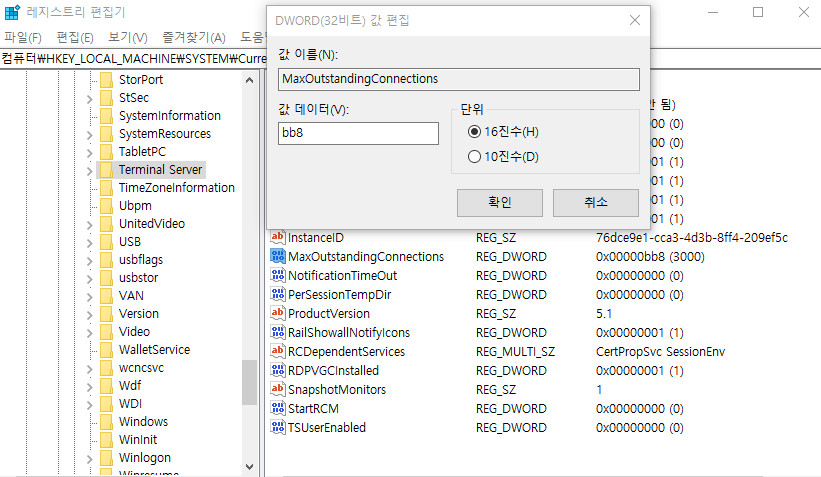
또 다른 방법으로는 아래 첨부파일 "MaxOutstandingConnections.reg"를 다운로드받아 클릭하여 간편하게 적용시키는 방법이 있습니다. 더블 클릭하여 실행시키면 경고 문구가 나오는데 무시하고 확인을 눌러 계속 진행하면 됩니다. 혹시라도 이상한 파일이 아닐까 의심되는 분은 파일에 우클릭 하여 편집을 누르면 regitstry edit 내용이 나오니 확인하실 수 있습니다.
레지스트리 수정 뒤 재부팅 후 다른 기기로 처음 접속시 문제가 해결되었습니다.
'정보모음' 카테고리의 다른 글
| VISIO 개발자 도구 툴 리본 메뉴에 추가하는 방법 (0) | 2021.09.09 |
|---|---|
| 유튜브 알고리즘 초기화 방법은? (0) | 2021.09.08 |
| 착한 운전자 마일리지 신청하고 벌점 감경받자 (feat. 경찰청 교통민원24) (0) | 2021.09.05 |
| 2022 대선 날짜 20대 대통령 선거일과 최소 투표 연령은? (0) | 2021.09.01 |
| 돈벌레가 나오는 이유와 퇴치 후기 (0) | 2021.08.31 |
| 윈도우 10 듀얼 모니터 가장자리에 커서 달라 붙는 현상 해결 방법 (0) | 2021.08.27 |
- Total
- Today
- Yesterday